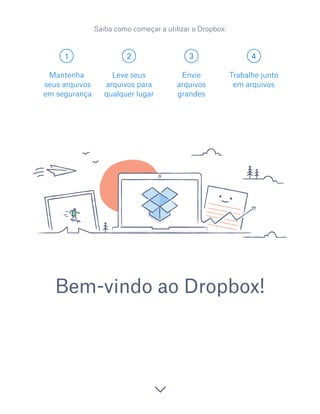
Primeiros passos com dropbox
- 1. 1 2 3 4 Bem-vindo ao Dropbox! Mantenha seus arquivos em segurança Leve seus arquivos para qualquer lugar Envie arquivos grandes Trabalhe junto em arquivos Saiba como começar a utilizar o Dropbox:
- 2. Mantenha seus arquivos em segurança O Dropbox permite que você salve fotos, documentos, vídeos e outros arquivos em um único lugar, armazenando automaticamente seus arquivos. Assim, mesmo se o seu computador quebrar ou você esquecer o celular no trem, seu arquivos estarão seguros. No Windows ou Mac 1. Certifique-se de ter instalado o aplicativo para desktop em seu computador. 2. Arraste e solte arquivos na pasta do Dropbox. E pronto! Adicione arquivos ao seu Dropbox WINDOWS 1 continua página inicial MAC
- 3. No iOS ou Android 1. Toque no ícone de menu Mais ações (...) no canto superior direito. 2. Escolha Enviar arquivo (no iOS) ou Enviar aqui (no Android). 3. Selecione o local de onde gostaria de enviar os arquivos. 4. Selecione os arquivos que gostaria de adicionar e toque em Enviar. IOS ANDROID continua No dropbox.com 1. Acesse sua conta no dropbox.com. 2. Clique no botão Enviar no topo da janela. 3. Escolha o arquivo que deseja adicionar e clique em Abrir. 4. Ou apenas arraste e solte arquivos diretamente no seu navegador. página inicial
- 4. Salve suas fotos e documentos no Dropbox e acesse-os de qualquer computador, celular ou tablet com o aplicativo do Dropbox. Tudo que for salvo no Dropbox será automaticamente sincronizado em todos os seus dispositivos, para que você possa acessar seus arquivos de qualquer lugar. Leve seus arquivos para qualquer lugar 2 Baixar o aplicativo para desktop Baixar o aplicativo para iOS Baixar o aplicativo para Android continua Instale os aplicativos para desktop e dispositivos móveis página inicial
- 5. Precisa enviar um arquivo? Basta adicioná-lo ao seu Dropbox, compartilhar um link para ele e pronto. Independente do tamanho, qualquer pessoa com o link poderá ver ou baixar uma cópia do arquivo - mesmo que não tenha uma conta do Dropbox. No dropbox.com 1. Acesse sua conta no dropbox.com, e encontre o arquivo ou pasta que deseja compartilhar. 2. Passe o mouse sobre o arquivo ou pasta e clique no botão Compartilhar que aparece. 3. Digite os endereços de e-mail das pessoas com as quais gostaria de compartilhar um arquivo e clique em Enviar. Ou clique em Criar um link para compartilhar com qualquer pessoa, mesmo que ela não use o Dropbox. Você pode copiar e colar o link em um e-mail, mensagem instantânea ou onde desejar. Envie arquivos grandes 3 continua página inicial Compartilhar link para um arquivo
- 6. No Windows ou Mac 1. Instale o aplicativo do Dropbox para desktop caso ainda não o tenha feito. 2. Abra sua pasta do Dropbox e encontre o arquivo ou pasta que gostaria de compartilhar. 3. Clique com o botão direito no arquivo e selecione Copiar link do Dropbox. O link será copiado automaticamente. Você só precisa colá-lo onde desejar. continua página inicial
- 7. Colabore em apresentações e documentos sem precisar enviar anexos por e-mail de um lado para o outro. Basta criar uma pasta compartilhada e adicionar pessoas a ela. Quando você edita um arquivo em uma pasta compartilhada, todos instantaneamente recebem a versão mais atualizada em seus dispositivos. No dropbox.com 1. Acesse o dropbox.com e clique na aba Compartilhamento do lado esquerdo da janela. 2. Selecione Nova pasta compartilhada na parte superior da janela, selecione Gostaria de criar e compartilhar uma nova pasta, e depois clique em Seguinte. 3. Digite um nome para sua pasta compartilhada e clique em Trabalhe junto em arquivos 4 continua Configurar uma pasta compartilhada página inicial
- 8. Seguinte. 4. Digite os endereços de e-mail de quem você quer convidar. 5. Adicione uma mensagem pessoal, defina as permissões Pode editar Pode visualizar e clique em Compartilhar. continua página inicial
- 9. Você está pronto para usar o Dropbox. Comece agora, e nos conte o que achou pelo Twitter. Oba, agora você é uma estrela do Dropbox! 5 continua página inicial Ver mais dicas e truques Confira nossa Central de ajuda para aprender como recuperar versões antigas de arquivos, como economizar espaço em seu computador com a Sincronização seletiva e explore outros recursos avançados. O Dropbox também inclui diversas ferramentas de segurança para ajudá-lo a proteger ainda mais sua conta e seus dados. Acesse nossa Página de segurança para aprender a criar uma senha forte e única, a habilitar a verificação em dois passos e a ajustar suas configurações de segurança. Há ainda mais no Dropbox Precisa de mais espaço ou controles de compartilhamento adicionais? Confira o Dropbox Pro. Procurando por uma maneira melhor de trabalhar colaborativamente? Confira o Dropbox Business.
- 10. Divirta-se com o Dropbox! página inicial